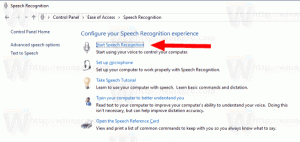როგორ ჩართოთ Mica და მომრგვალებული ჩანართები Microsoft Edge-ში
Windows 11-ზე Microsoft Edge იყენებს გაუმჯობესებულ ვიზუალურ სტილს ოპერაციული სისტემის გარეგნობის შესატყვისად. Mica ეფექტი და მრგვალი ჩანართები ამ იერსახის ნაწილია. თუმცა, Edge-ის სტაბილურ ვერსიაში ეს გაუმჯობესებები იმალება. ამ გაკვეთილში ჩვენ განვიხილავთ, თუ როგორ უნდა ჩართოთ Mica და Rounded ჩანართები Edge ბრაუზერში.
ახალი ეფექტები, Mica და Acrylic, Windows 11-ის ყველა ვერსიის მომხმარებლის ინტერფეისის განუყოფელი ნაწილია. უზრუნველყოფს აპებისა და დიალოგური ფანჯრების მიმზიდველ მყარ იერს და საშუალებას აძლევს ადვილად განასხვავოს აქტიური და არააქტიური კონტროლი.
Mica ეფექტი ამატებს გამჭვირვალე ფენას სხვადასხვა ინტერფეისის ელემენტებს, როგორიცაა ფანჯრები, დავალების პანელი და Start მენიუ, აძლიერებს მათ ტექსტურას და ქმნის სიღრმის შეგრძნებას. მისი ინტენსივობა იცვლება დესკტოპის ფონის (ფონის) მიხედვით, რის შედეგადაც ხდება ყინვაგამძლე მინის მსგავსი გარეგნობა. მეორეს მხრივ, აკრილის ეფექტი ბუნდოვანებს კონტექსტურ მენიუებს, ფრაგმენტებსა და დიალოგებს, რათა შექმნას სიღრმის გრძნობა და ხაზი გაუსვას შინაარსს.
პრობლემა ის არის, რომ Mica არ არის ჩართული ბრაუზერის სტაბილური ვერსია. ამ დაწერის მომენტისთვის, Edge-ის უახლესი ვერსიაა 114.0.1823.67, რომელიც მოითხოვს დამატებით ძალისხმევას ეფექტებისა და მრგვალი ჩანართების მისაღებად.
ბრაუზერი მოიცავს ამის ვარიანტს: პარამეტრები > გარეგნობა > გარეგნობის მორგება. თუ თქვენ გაქვთ ვარიანტი "Windows 11 ვიზუალური ეფექტების ჩვენება სათაურის ზოლსა და ხელსაწყოთა ზოლში", შეგიძლიათ ჩართოთ იგი. მაგრამ მომხმარებლების უმეტესობისთვის ეს არის ამჟამად ფარული ვარიანტი რომელსაც მაიკროსოფტი ეტაპობრივად ხდის ხელმისაწვდომს.
Edge ბრაუზერში Mica ეფექტის გასააქტიურებლად, გააკეთეთ შემდეგი.
ჩართეთ Mica Microsoft Edge-ში
- გაუშვით Microsoft Edge და გახსენით ახალი ჩანართი.
- URL ველში ჩაწერეთ ან ჩასვით შემდეგი ხაზი: edge://flags/#edge-visual-rejuv-mica.
- ახლა, ჩართეთ Windows 11-ის ვიზუალური ეფექტების ჩვენება სათაურის ზოლში და ხელსაწყოთა ზოლში ვარიანტი არჩევით ჩართულია ჩამოსაშლელი სიიდან.
- მოთხოვნისას გადატვირთეთ ბრაუზერი.
- გადატვირთვის შემდეგ გახსენით მენიუ > პარამეტრები.
- პარამეტრებში აირჩიეთ გარეგნობა მარცხნივ.
- ბოლოს მარჯვნივ, ჩართეთ Windows 11 ვიზუალური ეფექტების ჩვენება სათაურის ზოლში და ხელსაწყოთა ზოლში (გადახედვა) გადართვის ვარიანტი.
- დააწკაპუნეთ პატარაზე Რესტარტი ღილაკი ვარიანტის ქვემოთ.
თქვენ დაასრულეთ! თქვენ Edge ბრაუზერს ახლა ჩართული აქვს Mica ეფექტი.
თუ თქვენ Edge ვერსიას აკლია განხილული დროშა, შეგიძლიათ გამოიყენოთ სპეციალური ბრძანების ხაზის არგუმენტი msedge.exe ფაილისთვის. ის ზუსტად იგივეს აკეთებს, რასაც დროშა აკეთებს, მაგრამ მისგან დამოუკიდებლად არსებობს. გააკეთეთ შემდეგი.
ჩართეთ Mica ჩართვის ფუნქციების ოფციით
- გახსენით Edge, დააჭირეთ მენიუს და აირჩიეთ პარამეტრები.
- ნავიგაცია სისტემა და შესრულება განყოფილება და გამორთეთ სტარტაპის გაძლიერება. ეს ნაბიჯი სავალდებულოა, იხილეთ ქვემოთ მოცემული შენიშვნა.
- ახლა დახურეთ Edge ბრაუზერი.
- დააწკაპუნეთ მარჯვენა ღილაკით მის დესკტოპის მალსახმობზე და აირჩიეთ Თვისებები.
- თვისებებში დაამატეთ--enable-features=msVisualRejuvMica შემდეგ msgedge.exe წელს სამიზნე ყუთზე მალსახმობი ჩანართი.
- გაუშვით Microsoft Edge ბრაუზერი შეცვლილი მალსახმობის გამოყენებით, გახსენით მენიუ (ალტ + ფ) > პარამეტრებიდა გადადით პარამეტრები > გარეგნობა > გარეგნობის მორგება.
- ჩართეთ ახლად დამატებული Windows 11-ის ვიზუალური ეფექტების ჩვენება სათაურის ზოლსა და ხელსაწყოთა ზოლში პარამეტრი და გადატვირთეთ ბრაუზერი.
თქვენ დაასრულეთ. Microsoft Edge ახლა ლამაზად გამოიყურება Mica ჩართულით.
ℹ️ Შენიშვნა: თქვენ უნდა გამორთოთ Startup Boost ფუნქცია Edge-ში, რადგან წინააღმდეგ შემთხვევაში ის უგულებელყოფს მას --enable-ფუნქციები დროშა. Startup Boost იწყებს Edge-ის მრავალ პროცესს ფონზე ზედმეტი დროშების გარეშე. როდესაც თქვენ დააწკაპუნებთ შეცვლილ მალსახმობზე, ის იწყება, როგორც ფონის მშობელი პროცესი და მემკვიდრეობით იღებს მის ბრძანების ხაზს. ამგვარად, დროშას უგულებელყოფს. Startup Boost-ის გამორთვით თქვენ აიძულებთ Edge-ს წაიკითხოს ბრძანების ხაზი მალსახმობების თვისებებიდან.
ახლა ვნახოთ, როგორ გავააქტიუროთ მომრგვალებული ჩანართები.
ჩართეთ მომრგვალებული ჩანართები Edge-ში
- გახსენით ახალი ჩანართი Microsoft Edge-ში.
- მისამართების ზოლში ჩაწერეთ ზღვარი: // დროშები და დაარტყა შედი გასახსნელად ექსპერიმენტები გვერდი.
- საძიებო ველში ჩაწერეთ მომრგვალებული. ეს მოგიტანთ ორ დროშას. ”Microsoft Edge მომრგვალებული ჩანართები"და"მრგვალი ჩანართების ფუნქციის ხელმისაწვდომობა".
- ჩართეთ ორივე დროშა არჩევით ჩართულია ჩამოსაშლელი სიიდან ვარიანტის სახელის მარჯვნივ.
- ბოლოს, მოთხოვნის შემთხვევაში, გადატვირთეთ ბრაუზერი. ახლა თქვენ გაქვთ მომრგვალებული ჩანართები თქვენს Edge სტაბილში.
გაითვალისწინეთ, რომ საბოლოოდ Microsoft ორივე განხილულ ფუნქციას საზოგადოებისთვის ხელმისაწვდომს გახდის. ასე რომ, თქვენ გექნებათ მრგვალი ჩანართები, ასევე Windows 11 ეფექტების ვარიანტი.
ასევე, როგორც ეს ხშირად ხდება, Microsoft-მა შესაძლოა ამოიღოს ფუნქციის კოდი ბრაუზერიდან და შეაჩეროს მათი გავრცელება მთლიანად. თუ ვერ ახერხებთ მომრგვალებული ჩანართების და Mica-ს ჩართვას Edge-ში, გთხოვთ, კომენტარებში მიუთითოთ რომელია თქვენი Edge ვერსია.
თუ მოგწონთ ეს სტატია, გთხოვთ გააზიაროთ იგი ქვემოთ მოცემული ღილაკების გამოყენებით. ეს თქვენგან ბევრს არ წაგართმევთ, მაგრამ ეს დაგვეხმარება ზრდაში. Გმადლობთ მხარდაჭერისთვის!